Trong bài viết Windows Defender trên Windows 10, Quản trị mạng đã nhấn mạnh tới người dùng tính năng bảo vệ mới Core isolation, tăng khả năng an toàn cho hệ thống trước sự tấn công của virus hay malware.
Tính năng này sử dụng công nghệ hóa ảo để tạo nên bức tường bảo mật chắc chắn, tránh được những cuộc tấn công từ những phần mềm hay chương trình độc hại. Vậy làm sao để sử dụng tính năng bảo mật Core isolation trên Windows 10?
- Windows Defender trong Windows 10 April 2018 Update có gì mới?
- Cách tải về bản cập nhật Windows 10 April 2018 Update 1803
- Những tính năng mới đáng chú ý trên bản cập nhật Windows 10 April 2018 Update
Đôi điều về tính năng Core isolation
Bản cập nhật Windows 10 Creators Update đã giới thiệu một trải nghiệm mới có tên là Windows Security để giúp bạn xem và kiểm soát các biện pháp bảo mật đã chọn dễ dàng hơn, cũng như hiểu rõ hơn về các tính năng bảo mật đã bảo vệ bạn trên thiết bị Windows 10.
Bắt đầu với Windows 10 build 17093, trang Device security đã được thêm vào Windows Security để cung cấp cho bạn báo cáo trạng thái và quản lý các tính năng bảo mật được tích hợp trong thiết bị - bao gồm cả việc bật các tính năng để cung cấp những biện pháp bảo vệ nâng cao.
Một tùy chọn bảo mật thiết bị là Core isolation, cung cấp các tính năng bảo mật dựa trên ảo hóa để tăng cường bảo vệ chống lại phần mềm độc hại và những cuộc tấn công khác, bằng cách cô lập các tiến trình máy tính khỏi hệ điều hành và thiết bị.
Memory integrity là một tính năng của Core isolation. Bằng cách bật cài đặt Memory integrity, bạn có thể giúp ngăn mã độc hại truy cập vào các tiến trình bảo mật cao trong trường hợp bị tấn công.
Memory integrity là một tính năng của Windows đảm bảo code chạy trong Windows kernel được thiết kế bảo mật và đáng tin cậy. Nó sử dụng ảo hóa phần cứng và Hyper-V để bảo vệ các tiến trình chế độ Windows kernel khỏi việc nhiễm và thực thi mã độc hại hoặc chưa được xác minh.
Tính toàn vẹn của code chạy trên Windows được xác nhận bởi Memory integrity, giúp Windows có khả năng chống lại các cuộc tấn công từ phần mềm độc hại. Memory integrity là một ranh giới bảo mật mạnh mẽ giúp chặn nhiều loại phần mềm độc hại chạy trong môi trường Windows 10 và Windows Server 2016.
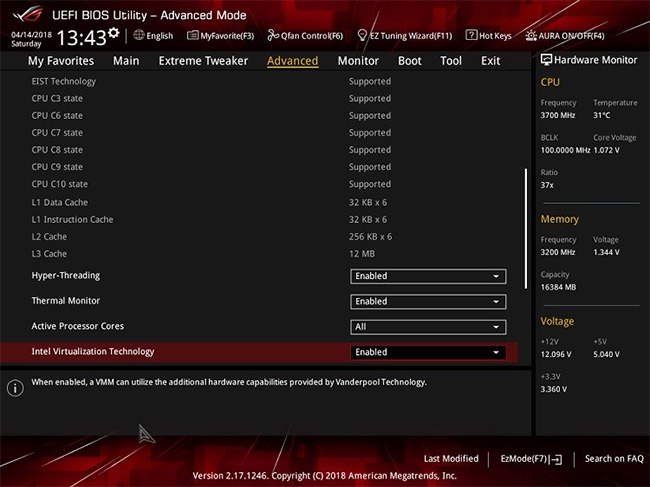
Sử dụng Intel VT-x (hoặc AMD-V nếu bạn có chip Ryzen), tính năng Core isolation Memory integrity tạo ra một “bong bóng” bộ nhớ hệ thống tách biệt với phần còn lại của máy tính. Điều này được sử dụng để chạy các tiến trình mà hệ thống thực sự không muốn bị những kẻ tấn công giả mạo, chẳng hạn như phần mềm bảo mật và các tiến trình hệ thống quan trọng. Điều này có nghĩa là ngay cả khi bạn bị nhiễm phần mềm độc hại, chúng cũng sẽ không thể chạm vào các phần quan trọng nhất trong hệ thống của bạn.
Như bạn có thể tưởng tượng, đây là một mạng lưới an toàn tuyệt với, nhưng vấn đề nảy sinh đối với những người sử dụng máy ảo. Vì tính năng ảo hóa của hệ thống đã bị “sử dụng hết” bởi Memory Isolation, người dùng sẽ gặp lỗi. Do đó, mặc dù tính năng Core isolation nói chung thường được kích hoạt trên các hệ thống Windows 10, nhưng phần Memory integrity lại thường bị tắt theo mặc định khi nâng cấp. Trên hết, Memory integrity có xu hướng tự tắt lại nếu gặp phải driver không hỗ trợ.
Cách kích hoạt Core isolation Windows 10 thông qua Windows Security
Bước 1:
Trước hết, chúng ta cần truy cập vào Windows Defender Security Center bằng cách vào Settings > Update & Security, sau đó click vào Windows Security > Open Windows Defender Security Center.
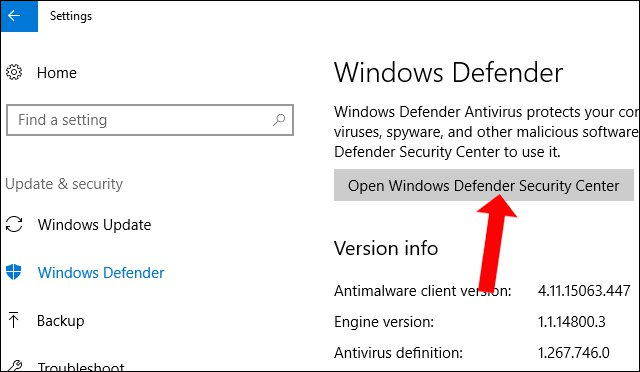
Bước 2:
Trong giao diện Windows Defender Secutiry Center nhấn chọn vào mục Device security.
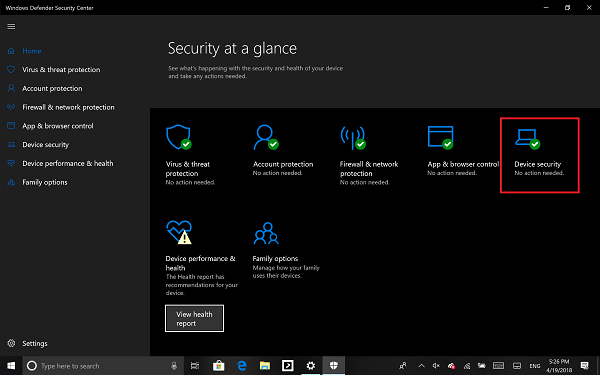
Sau đó trong giao diện mới nhấn vào tùy chọn Core isolation details.
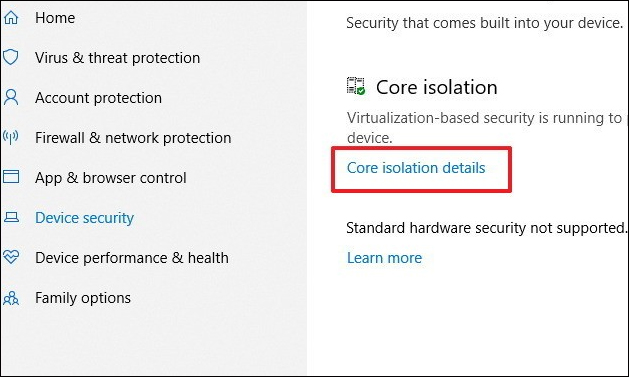
Bước 3:
Sau đó tại tính năng Memory integrity, hãy chuyển sang chế độ On bằng cách gạt thanh ở bên dưới.
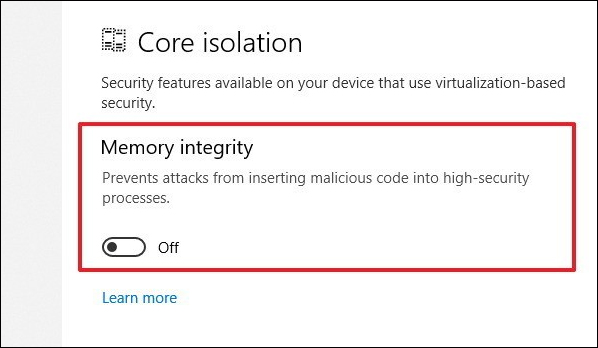
Bước 4:
Sau khi bật xong tính năng này, hệ thống sẽ yêu cầu người dùng khởi động lại máy tính. Nếu bật tính năng này thành công thì máy tính sẽ không xuất hiện bất cứ thông báo nào. Như vậy, tính năng Core isolation đã được bật trên máy tính của bạn.
Lưu ý với bạn đọc, Core isolation sẽ được vận hành dựa trên công nghệ hóa ảo nên yêu cầu bộ vi xử lý máy tính cũng phải hỗ trợ ảo hóa. Chế độ ảo hóa trong BIOS hoặc UEFI cũng phải được bật. Truy cập vào BIOS trên máy tính rồi nhấn vào mục Advanced rồi tìm tới tùy chọn Virtualization hoặc Intel virtualization để chuyển sang chế độ Enable.
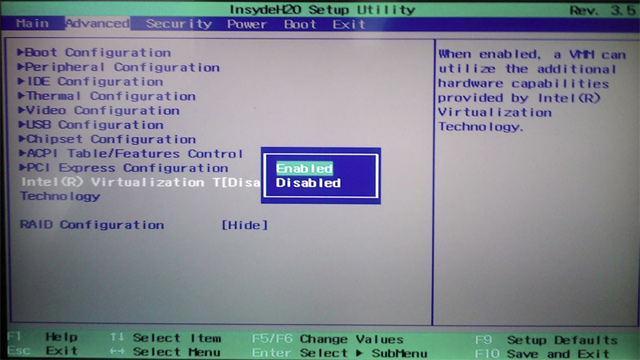
Lưu ý với bạn đọc, trong quá trình bật tính năng Core isolation và khởi động lại gặp sự cố như hình dưới đây thì hãy sửa theo những bước dưới.
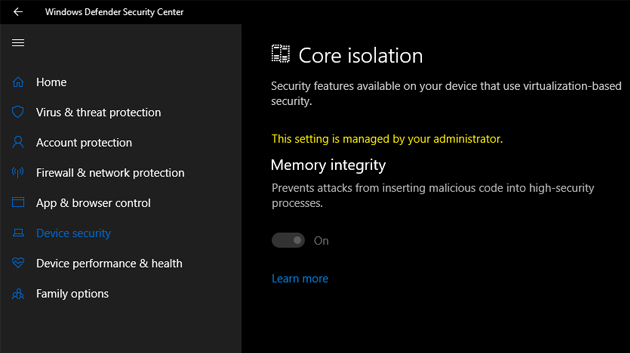
Nhấn tổ hợp phím Winfows + R để mở hộp thoại Run rồi nhập từ khóa regedit để truy cập Registry. Tiếp đó người dùng cần truy cập theo đường dẫn thư mục như dưới đây.
HKEY_LOCAL_MACHINE\SYSTEM\CurrentControlSet\Control\DeviceGuard\Scenarios\HypervisorEnforcedCodeIntegritySau đó, click đúp chuột vào Enabled để xuất hiện giao diện chỉnh sửa giá trị, nhập giá trị là 0.
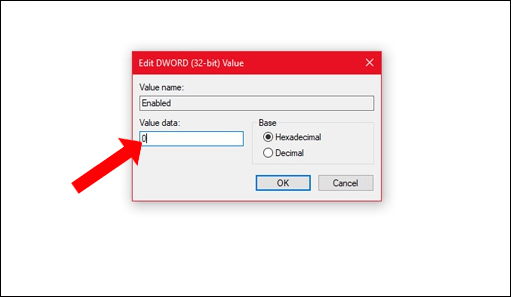
Như vậy, bạn đã kích hoạt tính năng Core isolation trong Windows Defender trên Windows 10. Trong trường hợp cài đặt và khởi động lại gặp lỗi, người dùng chỉ cần tùy chỉnh giá trị trong Registry Editor là xong.
Cách bật tính năng bảo vệ Core isolation thông qua Registry Editor
Nếu bạn đã bật Core isolation Memory integrity nhưng thấy nó vẫn tự tắt, bạn có thể gặp may mắn hơn với Registry Editor. Chỉ cần đảm bảo sao lưu registry trước khi thực hiện bất kỳ thay đổi nào.
Bước 1. Mở Registry Editor
Nhấn phím Windows và gõ Regedit. Nhấp vào kết quả đầu tiên trong phần kết quả phù hợp nhất.
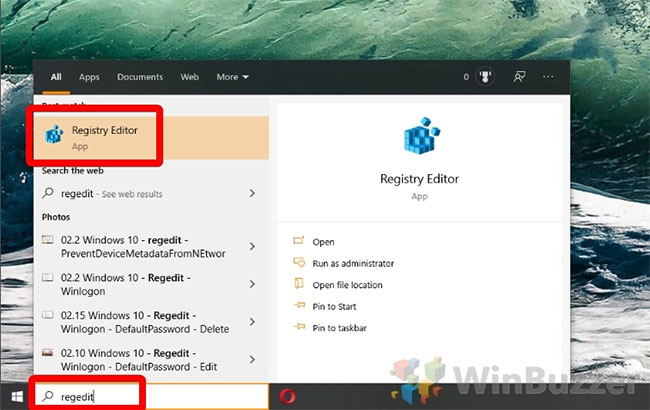
Bước 2. Tạo DWORD mới
Trong Registry Editor, điều hướng đến key:
Computer\HKEY_LOCAL_MACHINE\SYSTEM\CurrentControlSet\Control\DeviceGuard\ScenariosNhấp chuột phải vào khoảng trống trong bảng điều khiển chính và chọn New > DWORD (32-bit) Value.
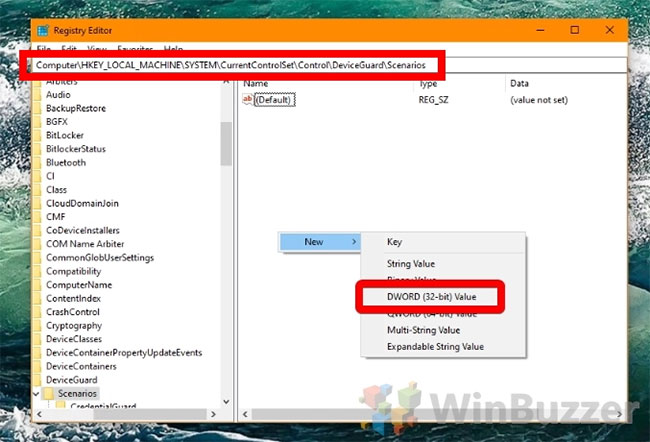
Bước 3. Đặt tên cho DWORD
DWORD phải được gọi là HypervisorEnforcedCodeIntegrity.
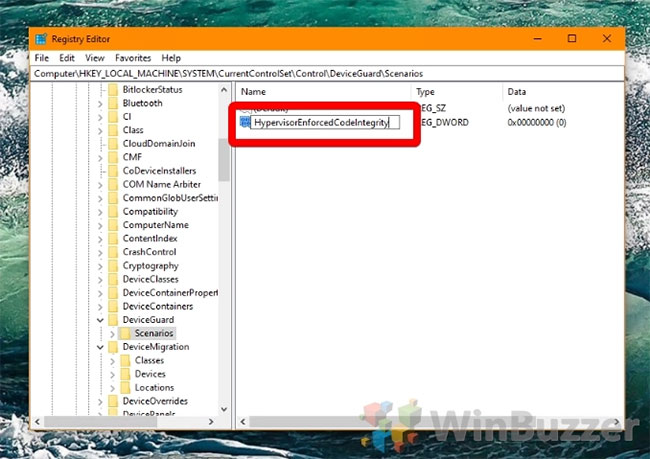
Bước 4. Chỉnh sửa DWORD
Bấm đúp vào DWORD mới vừa tạo để vào giao diện chỉnh sửa. Để tắt tính năng bảo vệ Core isolation Memory integrity, hãy nhập 0 và để bật tính năng này, hãy nhập 1, rồi nhấn OK.
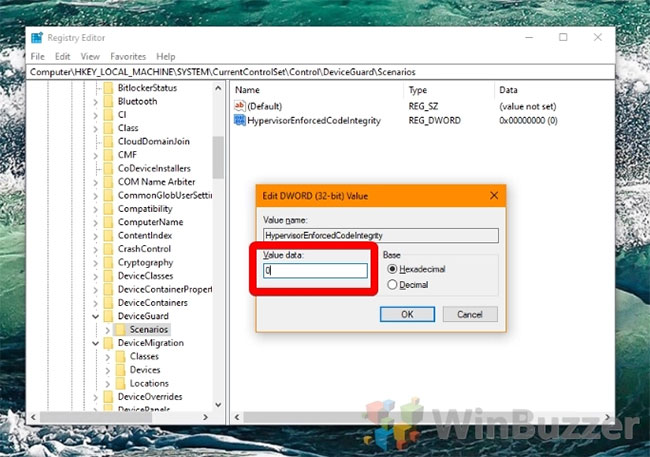
Xem thêm:
- Tắt Windows Defender trên Windows 10
- Trải nghiệm nhanh Windows 10 April 2018 Update
- Lỗi 0x8007042b khi cập nhật Windows 10 April 2018 và cách khắc phục
Chúc các bạn thực hiện thành công!
 Công nghệ
Công nghệ  AI
AI  Windows
Windows  iPhone
iPhone  Android
Android  Học IT
Học IT  Download
Download  Tiện ích
Tiện ích  Khoa học
Khoa học  Game
Game  Làng CN
Làng CN  Ứng dụng
Ứng dụng 








 Windows 11
Windows 11  Windows 10
Windows 10  Windows 7
Windows 7  Windows 8
Windows 8  Cấu hình Router/Switch
Cấu hình Router/Switch 









 Linux
Linux  Đồng hồ thông minh
Đồng hồ thông minh  macOS
macOS  Chụp ảnh - Quay phim
Chụp ảnh - Quay phim  Thủ thuật SEO
Thủ thuật SEO  Phần cứng
Phần cứng  Kiến thức cơ bản
Kiến thức cơ bản  Lập trình
Lập trình  Dịch vụ công trực tuyến
Dịch vụ công trực tuyến  Dịch vụ nhà mạng
Dịch vụ nhà mạng  Quiz công nghệ
Quiz công nghệ  Microsoft Word 2016
Microsoft Word 2016  Microsoft Word 2013
Microsoft Word 2013  Microsoft Word 2007
Microsoft Word 2007  Microsoft Excel 2019
Microsoft Excel 2019  Microsoft Excel 2016
Microsoft Excel 2016  Microsoft PowerPoint 2019
Microsoft PowerPoint 2019  Google Sheets
Google Sheets  Học Photoshop
Học Photoshop  Lập trình Scratch
Lập trình Scratch  Bootstrap
Bootstrap  Năng suất
Năng suất  Game - Trò chơi
Game - Trò chơi  Hệ thống
Hệ thống  Thiết kế & Đồ họa
Thiết kế & Đồ họa  Internet
Internet  Bảo mật, Antivirus
Bảo mật, Antivirus  Doanh nghiệp
Doanh nghiệp  Ảnh & Video
Ảnh & Video  Giải trí & Âm nhạc
Giải trí & Âm nhạc  Mạng xã hội
Mạng xã hội  Lập trình
Lập trình  Giáo dục - Học tập
Giáo dục - Học tập  Lối sống
Lối sống  Tài chính & Mua sắm
Tài chính & Mua sắm  AI Trí tuệ nhân tạo
AI Trí tuệ nhân tạo  ChatGPT
ChatGPT  Gemini
Gemini  Điện máy
Điện máy  Tivi
Tivi  Tủ lạnh
Tủ lạnh  Điều hòa
Điều hòa  Máy giặt
Máy giặt  Cuộc sống
Cuộc sống  TOP
TOP  Kỹ năng
Kỹ năng  Món ngon mỗi ngày
Món ngon mỗi ngày  Nuôi dạy con
Nuôi dạy con  Mẹo vặt
Mẹo vặt  Phim ảnh, Truyện
Phim ảnh, Truyện  Làm đẹp
Làm đẹp  DIY - Handmade
DIY - Handmade  Du lịch
Du lịch  Quà tặng
Quà tặng  Giải trí
Giải trí  Là gì?
Là gì?  Nhà đẹp
Nhà đẹp  Giáng sinh - Noel
Giáng sinh - Noel  Hướng dẫn
Hướng dẫn  Ô tô, Xe máy
Ô tô, Xe máy  Tấn công mạng
Tấn công mạng  Chuyện công nghệ
Chuyện công nghệ  Công nghệ mới
Công nghệ mới  Trí tuệ Thiên tài
Trí tuệ Thiên tài